В iOS 17 и iPadOS 17 Apple добавила новую функцию Siri, которая позволяет виртуальному помощнику читать веб-статьи вслух, как аудиокнигу, даже когда ваше устройство заблокировано. Читайте дальше, чтобы узнать, как это сделать на iPhone и iPad.
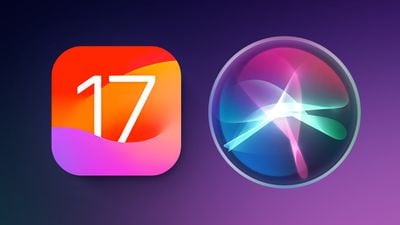
Если вас пугает мысль о чтении длинных статей в интернете на маленьком экране, у нас есть для вас хорошие новости. В iOS 17 Siri может зачитать их вам вслух, а вам останется только слушать.
Как это работает
Есть несколько моментов, которые нужно учитывать, когда вы хотите, чтобы Siri читала вам веб-контент вслух. Во-первых, вы должны использовать Safari от Apple при просмотре веб-страниц, иначе это не сработает. На данный момент Siri не отвечает на запросы о чтении в сторонних браузерах.
Во-вторых, веб-страница, которую вы хотите прочитать, должна быть совместима с «Видом для чтения». Почти все новостные статьи на современных сайтах совместимы с «Видом для чтения» в Safari, который убирает изображения, рекламу и другой посторонний контент веб-страницы, оставляя вам чистый экран с читаемым текстом.

Вы можете определить, какие страницы поддерживают «Вид для чтения», посмотрев на слова «Вид для чтения доступен» и значок документа, который кратковременно появляется в адресной строке при загрузке веб-страницы. Если вы нажмете на значок aA, который в конечном итоге его заменяет, опция «Показать вид для чтения» также будет доступна (то есть не будет затемнена), указывая на совместимость.
Последнее, о чем стоит помнить: если статья, которую вы хотите прочитать, является одной из многих в ленте, например, на главной странице MacRumors.com, вам нужно перейти к конкретной статье. Затем вы можете сделать одно из двух.
Способ 1:
Один из способов заставить Siri прочитать выбранную статью — это нажать и удерживать боковую кнопку iPhone (или верхнюю кнопку на iPad), чтобы активировать Siri. Затем скажите «Прочитай мне это». Альтернативно, просто скажите «Siri, прочитай мне это» без рук. (В iOS 17 вам больше не нужно начинать команду с «Привет, Siri», чтобы вызвать Siri).
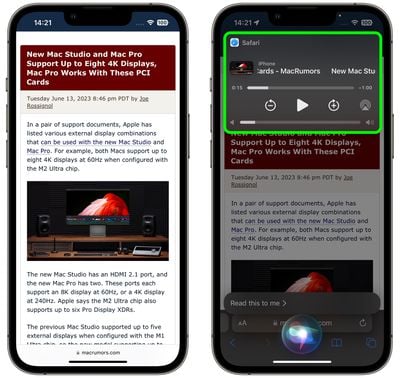
Затем Siri начнет читать статью вслух, и в верхней части экрана появится панель медиаплеера, позволяющая перематывать вперед и назад, регулировать громкость и даже воспроизводить озвученный аудиоконтент на другом устройстве через AirPlay.
Способ 2:
Другой способ заставить Siri говорить — нажать на значок Aa в адресной строке, а затем выбрать опцию Слушать страницу в появившемся меню. Siri немедленно начнет читать страницу вам вслух.
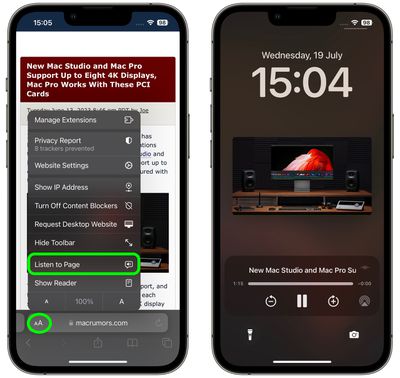
Единственное отличие этого метода в том, что если вы не заблокируете устройство во время чтения статьи Siri, вы не увидите панель управления медиа на экране. Если статья все еще открыта в Safari, вы можете остановить чтение Siri, нажав на опцию Приостановить прослушивание, которая заменяет опцию «Слушать страницу» в меню Aa.
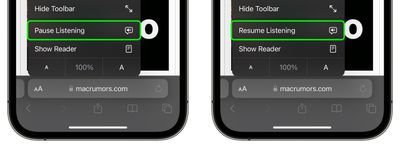
Если вы поставите Siri на паузу, появится опция Возобновить прослушивание, и эта опция останется, даже если вы перейдете на другую страницу и вернетесь обратно.
Итак, вот как это делается. С iOS 17 теперь почти любую статью в интернете может прочитать вам Siri, пока вы занимаетесь другими делами, даже если ваш iPhone заблокирован и лежит в сумочке или кармане.

















